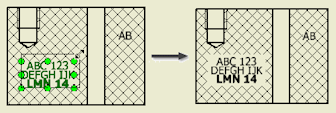ハッチング スタイルの編集、既定の回転角度の設定、材料のハッチング パターンへのマップ、注記の周囲のハッチングの削除を行うことができます。
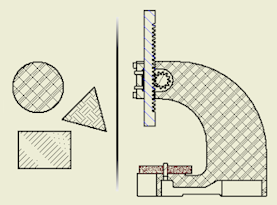
標準スタイルおよびハッチング スタイルは、図面内のハッチングを制御します。
ハッチング スタイルはハッチングの属性(パターンやスケールなど)を指定します。ハッチング スタイルを編集すると、そのスタイルを使用する既存のハッチング オブジェクトがすべて変わります(上書き変更だけが保持されます)。
ハッチング スタイルは、[オブジェクト既定]で断面ハッチング オブジェクトに割り当てたり、スケッチ ハッチング オブジェクトに割り当てます。ハッチング スタイルは、カット ビューやスケッチ ハッチングを作成するときに使用されます。
[標準]では、[材料のハッチング パターンの既定]および[断面ハッチングの角度]の[プリセット値]を定義します。これらのプロパティは、どちらも断面図やその他のタイプのカット ビューにおけるハッチングを制御します。
ハッチング スタイルを編集する
ハッチング スタイルを編集して、断面ハッチングやスケッチ ハッチングの既定のハッチング属性を設定します。
- [管理]タブ
 [スタイルと規格]パネル
[スタイルと規格]パネル  [スタイルおよび規格エディタ]の順に選択して、[スタイルおよび規格エディタ]を開きます。
[スタイルおよび規格エディタ]の順に選択して、[スタイルおよび規格エディタ]を開きます。
- スタイル一覧で[ハッチング]を展開し、ハッチング スタイルの一覧からどれか 1 つを選択します。
ヒント: ハッチング スタイルを作成するには、[新規作成]をクリックして、新しいスタイルの名前を指定します。
- [ハッチング スタイル]パネルで、次のハッチングの属性を設定します。
- [パターン]リストからパターンを選択します。
- パターンの[角度]、[尺度]、および[シフト]を設定します。
- 90 度回転させたハッチングのコピーを作成するには、[ダブル]を選択します。
- 必要に応じて、コメントを追加します。
- ハッチング パターンをリストに追加するには:
- [パターン]リストから[その他]を選択します。
- [ハッチング パターンを選択]ダイアログ ボックスで、[パターン]リストに追加するハッチング パターンとして[提供]を選択します。
- [ハッチング スタイル]で既定のパターンとして使用するハッチング パターンを選択します。
- [OK]をクリックして、[ハッチング パターンを選択]ダイアログ ボックスを閉じます。
- ハッチング パターンを外部の PAT ファイルからロードするには:
- [パターン]リストから[その他]を選択します。
- [ハッチング パターンを選択]ダイアログ ボックスで、[ロード]をクリックします。
- [ハッチング パターンをロード]ダイアログ ボックスで[フォルダを検索]ボタンをクリックして、[ハッチング パターン ファイルを選択]ダイアログ ボックスを表示します。
- [ハッチング パターン ファイルを選択]ダイアログ ボックスで、PAT ファイルを探し、そのファイルを選択して、[開く]をクリックします。選択した PAT ファイルの有効なハッチング パターンが、[ハッチング パターンをロード]ダイアログ ボックスに表示されます。
- ロードするハッチング パターンを 1 つ以上選択して、[OK]をクリックします。
- [ハッチング パターン ファイルを選択]ダイアログ ボックスで、ハッチング関連のダイアログ ボックスの[パターン]リストに追加するハッチング パターンとして[提供]を選択します。
- [ハッチング スタイル]で既定のパターンとして使用するハッチング パターンを選択します。
- [OK]をクリックして、[ハッチング パターンを選択]ダイアログ ボックスを閉じます。
- [保存]をクリックして現在の文書への変更を保存し、[完了]をクリックしてダイアログ ボックスを閉じます。
断面図におけるハッチング パターンの既定の回転角度を設定する

断面図の既定の[断面ハッチングの角度]は、[標準スタイル]ペインの[一般]タブで指定されます。断面図の最終的なハッチング角度には、[ハッチング スタイル]で定義された既定の断面ハッチング角度と回転角度が含まれます。
- [管理]タブ
 [スタイルと規格]パネル
[スタイルと規格]パネル  [スタイルおよび規格エディタ]の順に選択して、[スタイルおよび規格エディタ]を開きます。
[スタイルおよび規格エディタ]の順に選択して、[スタイルおよび規格エディタ]を開きます。
- スタイル一覧で[ハッチング]を展開し、ハッチング スタイルの一覧からどれか 1 つを選択します。
- [標準]ウィンドウの[一般]タブで、[プリセット値]リストから[断面ハッチングの角度]を選択します。
- 回転角度のリストを編集します。回転角度をリストに追加するには、[新規作成]をクリックします。リストから回転角度を削除するには、[削除]をクリックします。
注: [プリセット値]リスト内の角度には、度の単位を使用します。[新しいハッチングの角度を追加]ダイアログ ボックスで単位を指定する際には、deg (度)または rad (ラジアン)を入力できます。ラジアンで指定した値は、[新しいハッチングの角度を追加]ダイアログ ボックスで[OK]または[適用]をクリックすると自動的に「度」に変換されます。
- [保存]をクリックして編集内容を保存し、[完了]をクリックして[スタイルおよび規格エディタ]を閉じます。
材料をハッチング パターンにマッピングする
材料とハッチング パターンの間のマッピングによって、断面図におけるハッチング パターンが決まります。材料のハッチング パターンが指定されていない場合は、現在のハッチング スタイルのハッチング パターンが使用されます。
- [管理]タブ
 [スタイルと規格]パネル
[スタイルと規格]パネル  [スタイルおよび規格エディタ]の順に選択して、[スタイルおよび規格エディタ]を開きます。
[スタイルおよび規格エディタ]の順に選択して、[スタイルおよび規格エディタ]を開きます。
- スタイル一覧で[規格]を展開し、規格の一覧からどれか 1 つを選択します。
- [規格]ウィンドウの[材料のハッチング パターンの既定]タブをクリックします。
- [既定のハッチング パターン]の一覧から、マッピングに追加する新しい材料の既定のハッチング パターンを選択します。
- マッピング テーブルに材料の一覧を作成します。
- パーツ ファイルから材料をインポート([ファイルから...]をクリック)するか、マテリアル ライブラリから材料をインポート([ライブラリから]をクリック)します。
ヒント: インポートした材料に必要なハッチング パターンと対応させるには、[既定のハッチング パターン]を変更します。
- 材料を手動で一覧に追加します。テーブルの最後の行をクリックして、材料名を入力します。
- 材料の名前を変更するには、対応する行を選択して新しい材料名を入力します。
- マッピング テーブルから材料を削除するには、材料を選択し、ウィンドウを右クリックして、[削除]をクリックします。
- パーツ ファイルから材料をインポート([ファイルから...]をクリック)するか、マテリアル ライブラリから材料をインポート([ライブラリから]をクリック)します。
- 材料をハッチング パターンにマップします。
- 材料のマッピングを変更するには、[ハッチング パターン]フィールドをクリックして、新しいハッチング パターンを一覧から選択します。
- 複数の材料のマッピングを同時に変更するには、[Ctrl]または[Shift]を使用して複数の選択を行います。その後、選択した材料のいずれかに対応する[ハッチング パターン]フィールドをクリックして、リストから新しいハッチング パターンを選択します。
- [保存]をクリックして現在の文書への変更を保存し、[完了]をクリックしてダイアログ ボックスを閉じます。
図面注記の周囲のハッチングを削除する

[ドキュメントの設定]ダイアログ ボックスの[図面]タブで、[クロス ハッチングをクリップ]オプションを選択して、断面図で図面注記の周囲のハッチングを削除します。
注:
- ユーザ定義の記号の周囲をクリップするには、個々の記号インスタンスの[記号クリップ]オプションをオンにします。
- クロス ハッチングのクリップは、データム ターゲットおよびアイソメ ビューではサポートされていません。